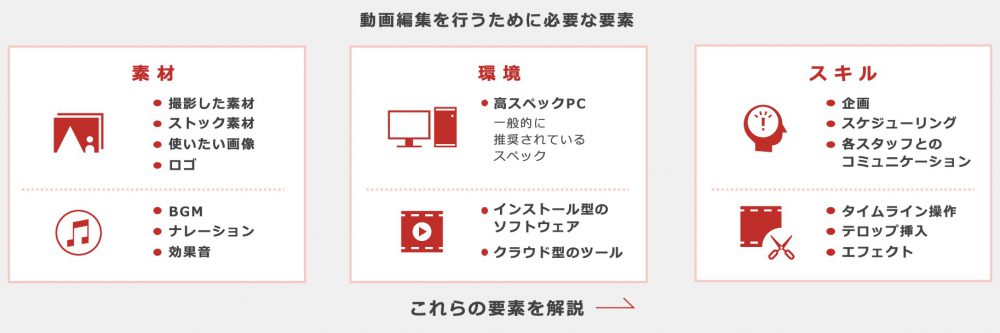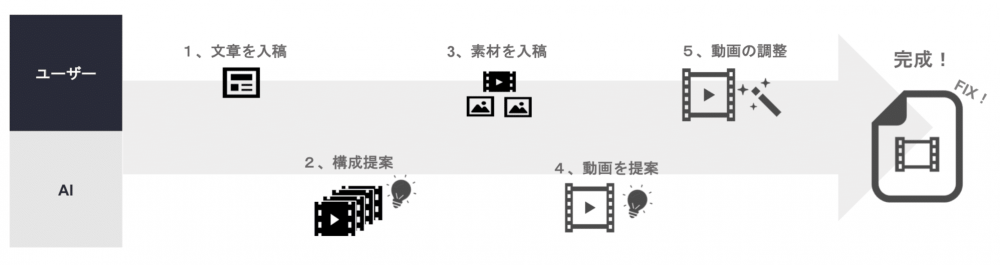動画編集の際、効果音やBGMといった「音」の要素は欠かせません。
写真やテキストだけで構成されるコンテンツとは異なり、動画には音声があります。上手に効果音やBGMを活用することで、視聴者により印象づけられます。そこで、本記事では、効果音やBGMを動画に入れる方法をご紹介。フリー素材のサイトや注意点もあわせて紹介しますので、ぜひ参考にしてみてください。
目次
動画編集で効果音やBGMを入れる手順
動画には効果音やBGMを入れた方がより良い動画に仕上がります。しかし、「どのタイミングに入れるか」によって動画のクオリティや雰囲気は大きく変わってきます。
はじめに、動画編集で効果音やBGMを入れる手順について解説します。
効果音やBGMを編集する順番を決める
効果音やBGMを入れる順番は2パターンあります。
・映像を編集した後に効果音やBGMを入れる
動画を編集した後、効果音やBGMを入れるのが一般的な方法です。どのような効果音やBGMを入れたら良いのかイメージしやすいため、初心者の場合はこの方法がやりやすいでしょう。
・音声、BGM、効果音を先に編集してから映像をのせる
主音声やBGM・効果音を編集してから映像をのせるというやり方もあります。ミュージックビデオなどの音楽映像で使われていますが、最近は音楽以外でもよく見られる手法です。
気に入った音楽やナレーションを先に編集してから映像をのせることで、テンポの良い動画に仕上がります。ただし、通常よりも編集作業が難しくなるため、編集に慣れてからチャレンジした方が良いでしょう。
動画編集ソフトにあわせて素材の形式を変換する
編集する順番が決まったら、音音源を使用して実際に編集していきます。ここで、音素材は「形式」に注意しなくてはいけません。
効果音やBGMなどの音素材は、さまざまな種類・形式があり、それぞれ音質やファイルサイズが異なります。例えば、主な形式として「MP3」「WAVE」「AIFF」「AAC」などが挙げられます。使用する動画編集ソフトによって、どの形式に対応しているのかは異なります。
もしも音素材のファイル形式にソフトが対応していないなら、素材を適切な形式に変換すれば使用できるようになります。変換できるフリーソフトもあるので、活用してみましょう。
【ファイル形式を変換できるフリーソフト例】
・TAudioConverter
https://www.fosshub.com/TAudioConverter.html
・XRECODE3
動画編集で効果音やBGMを入れるときの留意点
動画に音を入れる際に、注意すべき点が2つあります。
・著作権に気をつける
一つは、効果音やBGMを使用する前に「著作権」を確認する必要があることです。例えば、好きな映画やドラマ、アニメなどの音楽を使いたくても、無許可での使用は禁止されています。音源ごとにアーティストや各レーベルなどの著作権が存在するため、使用するなら必ず許可を得てから使用しましょう。
ただし、このときに使用料が必要になります。そのため、著作権フリーの音源を使う方が無難でしょう。現在は多くの商用フリー音源がありますので、利用規約を確認の上で活用してください。
著作権について詳しくまとめている記事はこちらを参照ください。
・動画編集の際に、効果音やBGMを入れすぎない
二つ目の留意点は、「音を入れすぎないこと」です。効果音を入れると、動画の面白さが引き立つ一方、多用しすぎると不快に感じる視聴者も存在します。BGMも同様に、動画を見やすくする効果がありますが、BGMの印象が強くなりすぎると内容が薄れてしまう場合があります。動画に音をのせてみて、主張が強すぎないかどうかを確認することが必要です。
効果音を入れる際は、動画の中でどの部分に注目してもらいたいのかを考え、使用する効果音を絞ることで、より動画の訴求効果が高まるでしょう。
BMGも全編に入れるのではなく、強調したいときや目立たせたい部分だけに入れるのがポイントです。
【お役立ち資料】初心者でも実践できる!
動画編集で必ずおさえておきたいポイント
このeBookでわかること
・動画編集を行うための要素
・動画素材の活用や編集環境の整え方
・編集スキルを上げるポイント
おすすめ効果音のフリーサイト3選
先述の通り、著作権を気にせず、商用利用も可能な効果音やBGMを揃えたサイトもあります。ここでは、おすすめの音源フリーサイトをご紹介します。
1)DOVA-SYNDROME
BGMやジングルまで、商用利用できるフリー音源サイトです。多数のアーティストによるフリーBGMを中心に、アイキャッチなどに使えるジングルなども取り揃えています。BGMは日々更新されているので、曲数がとても多いのも特徴。素材のクリエイターによって利用時の注意点が異なるので、利用規約を確認してから利用しましょう。
2)効果音ラボ
数多くの効果音が揃っている老舗サイトです。テロップを目立たせたいときに入れるような演出音やボタン音をはじめ、タイトルバックにも使える長めの効果音、足音やドアを閉める音といった生活音、さまざまなアクションを際立たせる効果音など、バリエーションが多いため場面にあったものが必ず見つかるはずです。ダウンロードは自由で、商用利用も可能です。
参照:効果音ラボ
3)魔王魂
こちらは、ポップでカジュアルな効果音を数多く取り揃えているのが特徴です。オリジナル性を追求したい場合や、より印象づけしたい音を探しているときなどにおすすめでしょう。商用利用する際にも報告は不要ですが、クレジットが必要な音源もあるので利用規約をよく読んでからご利用ください。
参照:魔王魂
動画編集で覚えておきたい!効果音やBGMを入れるときの「適正レベル」
動画編集において、「音」という要素は大きく分けて4つあります。
1つ目は「本線」といわれる、撮影時に収録された声や環境音。2つ目は、情報を伝えるための「ナレーション」。3つ目はそれらを引き立て、より印象づけるための工夫として「BGM」、そして「効果音」の4つです。
それぞれ目的が異なり、適正で聞こえやすい「レベル」に調整してあげることが動画編集では必要になります。
動画を再生する際、視聴者は自分が聞きやすい音量に調整しています。そのため、動画編集の際に聞こえやすい音量で調整したとしても、全ての視聴者にとって適性かどうかはわかりません。つまり、誰しもが気持ちよく視聴できる「レベル調整」を心がける必要があるのです。
例えば「オーディオメーター」がついている編集ソフトの場合は、これを参考にしながら音のレベルを調整していくのが基本となります。
まずは自身の耳で聞こえやすい音量に整えていきます。その際、整えながらオーディオメーターをチェックし、音のピークがメーターの「0」を超えていないか、また、低すぎないかを確認するとより確実です。オーディオメーターの「0」を超えると音が割れてしまうので、要注意です。
レベル調整時によくある失敗例
撮影した動画の音が小さかったり、音素材のレベルが低かったりした場合、ついスピーカーやヘッドフォンなどのボリュームを上げて編集作業をしまう場合があります。すると、最終的に仕上がった動画の音量が「小さすぎる」といった失敗が起きることも。
編集中は、再生音量を変えるのではなく、音の素材そのもののレベルを上げ下げし、聞きやすい音量に調整するようにしましょう。
動画編集する際にヘッドフォンを利用している方も少なくありません。最近の密閉型ヘッドフォンは非常に性能が良く、音も聞こえやすいのが特長ですが、結果として音が聞こえすぎて、適正レベルでない小さな音も聞こえてしまうことがあります。
編集後はヘッドフォンではなく、必ずスピーカーで最終チェックすると、失敗も少なくなるでしょう。
そのほか、効果音は短いものが多いので、その一瞬を聞き逃して効果音だけが大きくなってしまう場合があります。効果音は注意を引くためのものですが、大きすぎると動画がむしろ見にくくなったり、不快に感じられてしまったりする恐れがあるため、調整の際には少し下げた状態の方が良いでしょう。
動画編集で効果音やBGMを入れるのは、きちんと手順をおさえればできるもの。しかし、意外とこの適性レベルに調整する点が難しいのです。何度もチェックしながら、うまく調整できるように練習しましょう。
このときに、シーンごとに調整しやすい動画編集サービスを活用するのも手です。「Video BRAIN(ビデオブレイン)」は、BGMやナレーション、効果音などをシーンごとに調整できる機能を備えています。
音が大きすぎる・小さすぎるといったミスを起こすことなく、簡単に音全体のレベル調整できるので、音編集が初めてという方でも、クオリティの高い動画を作ることができるでしょう。
動画制作の内製化なら「Video BRAIN」
「Video BRAIN」は、プロが使うような編集機能で誰でも簡単動画を作ることができる動画制作ツールです
まとめ
動画編集は、映像の演出に目がいきがちですが、スマホの普及により、移動中に音だけを聞くといった視聴の仕方も増えてきました。そのため、効果音やBGMは非常に重要な要素となります。
効果音やBGMを入れるための動画編集ソフトは多くあります。初心者でも操作しやすいものから、プロ仕様のものまでさまざまです。「多くの人に見てもらう動画を作りたい」からといって、必ずしもプロ仕様のソフトが必要というわけではありません。機能が多いことによって、操作画面が複雑で慣れていないと失敗する可能性が高くなってしまうからです。
企業で本格的な動画を作るなら、初心者でも感覚的に音の編集やプロが利用するような編集機能を利用できる動画編集サービスの導入を検討してみるのもおすすめします。
関連記事
この記事をシェアする